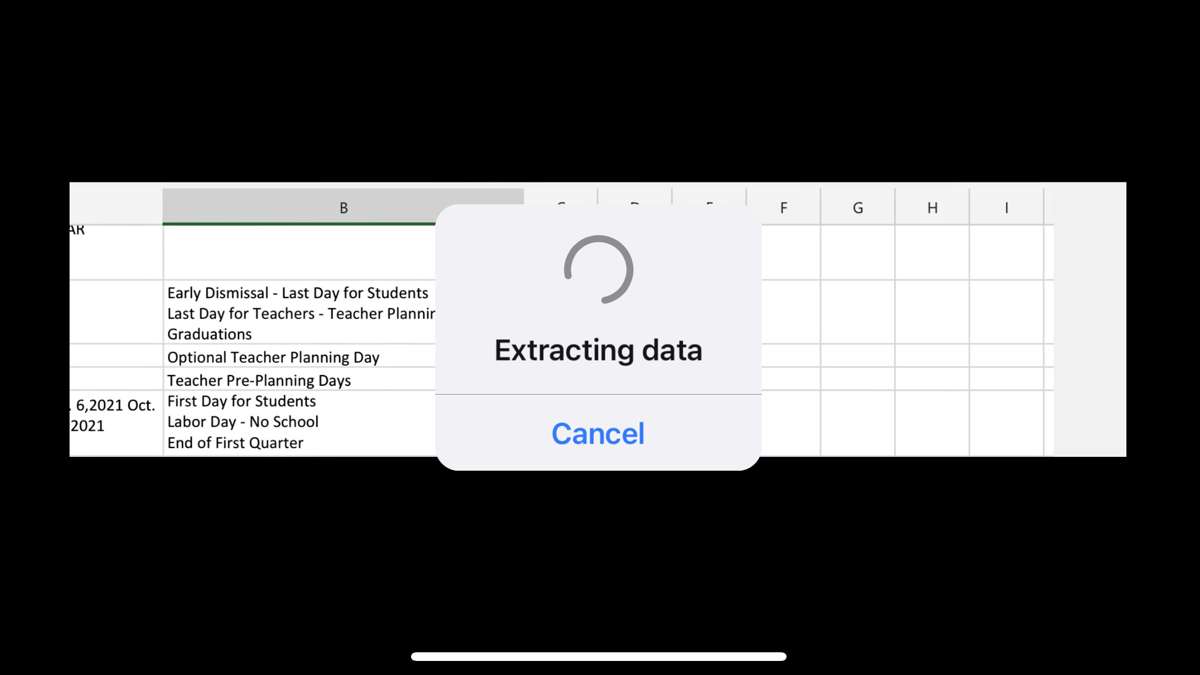
Niemand neemt geniet van handmatig tonnen gegevens van gedrukt materiaal in een Microsoft Excel-spreadsheet, vooral op mobiel. U kunt tijd besparen, het risico op fouten verminderen en een vervelende taak verwijderen met de gegevens van de afbeeldingfunctie.
Excel's gegevens van de fotofunctie scant een afbeelding (bijvoorbeeld een tabel met waarden afgedrukt in een tijdschrift, een afdruk van financiële transacties, of zelfs een screenshot van een tabel vanaf een website) en analyseert deze om de relevante gegevens te vinden. Nadat u u de mogelijkheid hebt gegeven om gegevens te bewerken die het vindt, importeert deze dan alles in uw spreadsheet.
Momenteel is deze functie beschikbaar in Excel voor Mac , iPhone en Android. Er is nog geen woord op wanneer Windows-gebruikers zich in het plezier zullen vinden.
Stap 1: Toegang tot de gegevens van de foto-optie
Met de camera op uw Android-apparaat, iPhone of iPad kunt u de tabelgegevens vastleggen die u nodig hebt op locaties zoals een website of een afgedrukt stuk. U kunt ook een afbeelding gebruiken die al op uw apparaat is opgeslagen.
Zodra u die details in Excel trekt, kunt u ze bekijken voor bewerkingen of correcties en vervolgens in uw blad plaatsen. Het begint allemaal met het openen van de gegevens van de foto-optie.
Open Microsoft Excel op uw mobiele apparaat naar de werkmap en vervolgens het spreadsheet dat u wilt gebruiken. Om aan de slag te gaan, selecteert u een cel waar u de gegevens wilt invoegen.
VERWANT: Nieuwe Microsoft Office-app voor iOS en Android combineert Word, Excel en PowerPoint
Afhankelijk van hoe u Excel op uw mobiele telefoon wilt bekijken en gebruiken, kunt u de gegevens van het pictogram van het beeld niet in de werkbalk onderaan zien.
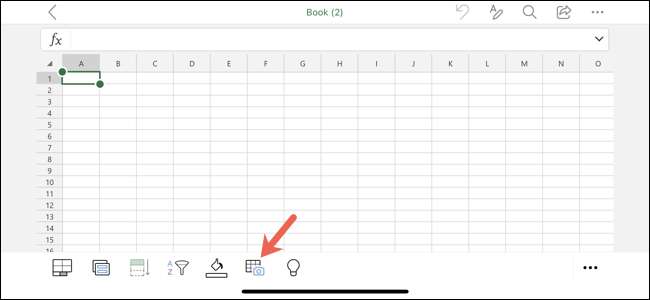
Als u het ziet zoals weergegeven in de bovenstaande screenshot, tikt u op. Als u het pictogram niet ziet, maar zie in plaats daarvan de namen van uw lakens, tikt u op het tabblad Vellen om de werkbalk weer te geven.
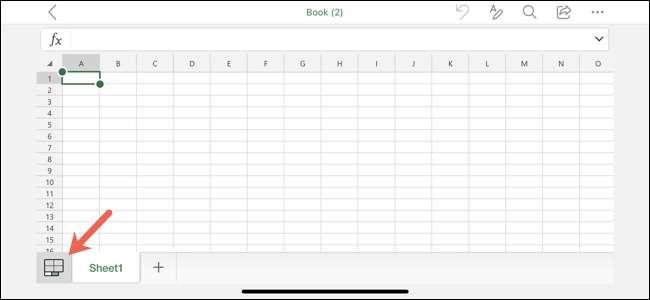
U kunt het lint ook gebruiken. Tik op het pictogram Bewerken bovenaan, kies "Invoegen" in het menu en selecteer "Gegevens van de afbeelding".
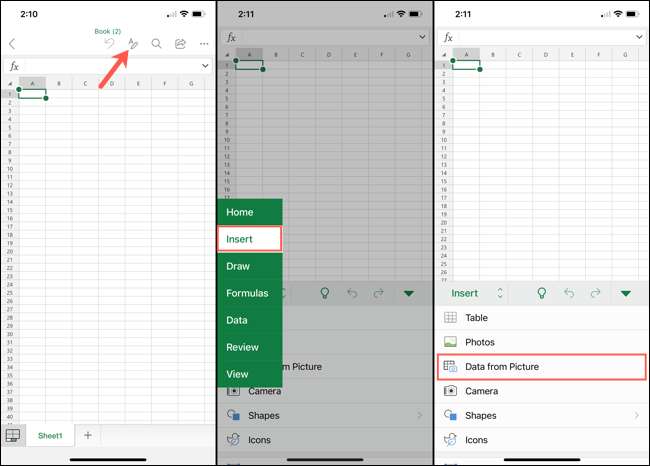
Als u een tablet gebruikt, gebruikt u het tabblad Invoegen bovenaan en kiest u "Gegevens van de afbeelding".
Stap 2: Plaats de gegevens
U hebt twee opties voor het invoegen van gegevens met behulp van Excel's data van Picture Feature. De eerste is om een foto te maken met de camera van uw apparaat. De tweede is om de gegevens in te voegen van een afbeelding die u al op uw apparaat hebt opgeslagen.
Voeg gegevens in met behulp van de camera van uw apparaat
Nadat u op de gegevens van de fotoptie hebt op het scherm, transformeert uw apparaatscherm in een camera-zoeker. Lijn de tabel op die u wilt vastleggen. Wanneer u blij bent met de opname, tikt u op de ontspanknop aan de onderkant om de foto te klikken.

Vervolgens kunt u het beeld bijsnijden door de randen of hoeken te slepen. Neem de tijd om zich te concentreren op de gegevens en elimineer alle onnodige achtergrondobjecten of tekst. Wanneer u klaar bent, tikt u op "Doorgaan" op Android of "Bevestigen" op iPhone en iPad om de afbeelding te gebruiken.
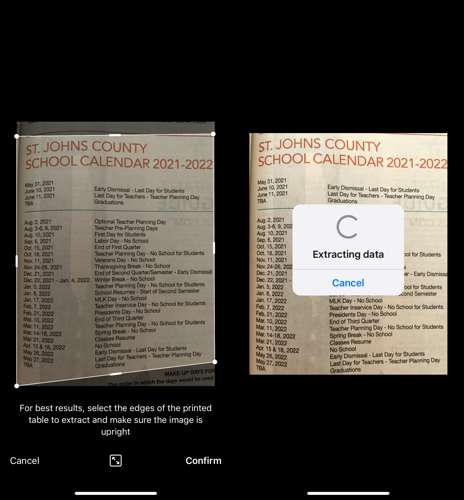
Opmerking:
Opmerking:
Om over te starten, tikt u op "Retake" op Android of "Annuleren" op de iPhone of iPad en leg de afbeelding opnieuw vast.
Je ziet een voortgangsboodschap als Excel extraheert de gegevens uit de afbeelding om mee te werken.
Voeg gegevens in van een opgeslagen afbeelding
Als u al een foto of een screenshot van de gegevens hebt ingepakt en op uw apparaat hebt opgeslagen, is dit de optie om te gebruiken. Selecteer op het scherm ViewFinder een opgeslagen afbeelding onderaan of tik op het media-pictogram om meer foto's toe te voegen.
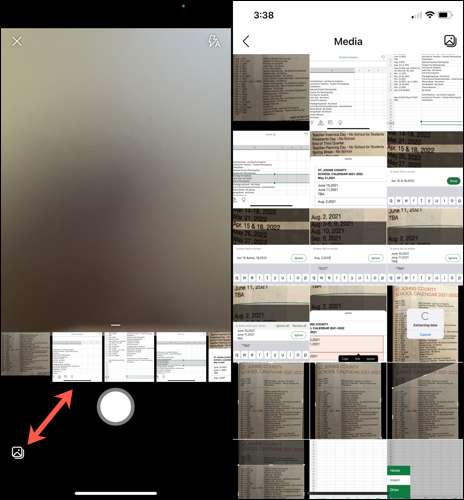
Selecteer de afbeelding en het wordt weergegeven in het venster ViewFinder waar u het kunt bijsnijden, zoals met de bovenstaande camera. Tik op "Doorgaan" of "Bevestigen" om de afbeelding te gebruiken.
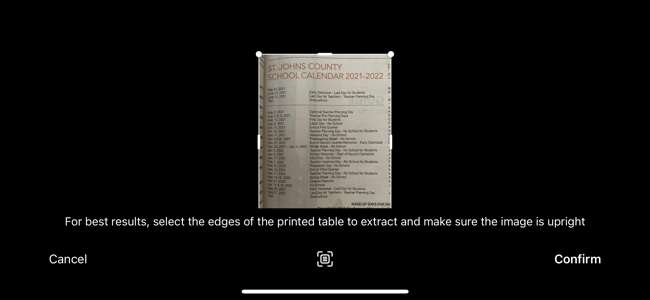
Stap 3: Controleer en plaats de gegevens
Wanneer het proces is voltooid, ziet u een tweedelig scherm in Excel. Het bovenste gedeelte toont de afbeelding, terwijl het onderste deel de gegevens bevat waaruit Excel eruit is geëxtraheerd. Nu is het tijd om de gegevens te bekijken voordat u het in uw spreadsheet plaatst.
Afhankelijk van de kwaliteit van de beeld- en originele inhoud, moet u mogelijk een deel van de tekst aanpassen. Bovendien merkt u dat sommige tekens zoals auteursrechten of geregistreerde symbolen, bulletpunten en pictogrammen of afbeeldingen niet correct worden weergegeven.
Excel markeert alle items die uw beoordeling nodig hebben in het onderste gedeelte van het scherm. Tik op een om te beginnen met uw beoordeling. U kunt elk gemarkeerd stuk gegevens selecteren en vervolgens op "Bewerken" tikken om een wijziging of "negeren" te maken om het te accepteren zoals het is.
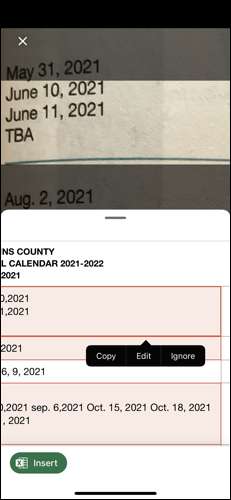
U kunt ook alle items één voor één bekijken in een schonere interface. Kies een gemarkeerd item, tik op "Bewerken" en selecteer vervolgens "Alles bekijken". Je ziet ook het totale aantal items dat Excel verwacht dat je het onderzoekt.
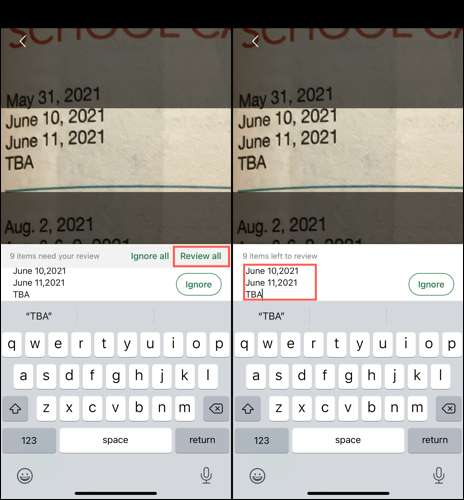
Om de gegevens te bewerken, tikt u op in het tekstvak en maakt u de wijziging. Tik vervolgens op "Gereed." Om de gegevens zonder veranderingen te accepteren, tikt u op "Negeren".

Wanneer u klaar bent met het beoordelen van alle betrokken items, bevatten de gegevens niet langer hoogtepunten. U kunt vervolgens op "Openen" op Android of "Invoegen" op iPhone en iPad tikken om de gegevens in uw spreadsheet te plaatsen.
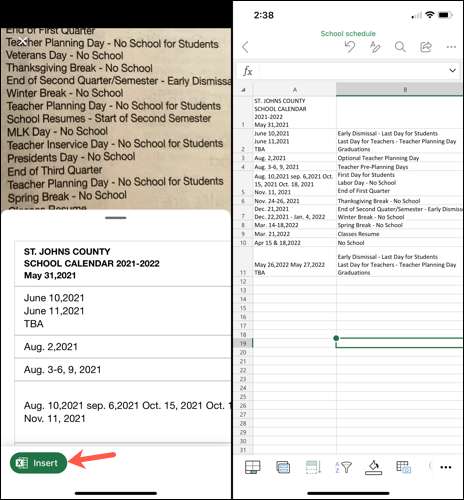
Zodra de gegevens in uw Excel-blad staan, kunt u ermee werken zoals u met andere gegevens wilt.
U hoeft niet altijd handmatig tabelgegevens in te voeren Microsoft Excel wanneer u op uw mobiele apparaat bent . Onthoud deze functie en gebruik de camera van uw apparaat of een opgeslagen afbeelding om de gegevens van een afbeelding vast te leggen en in te voegen.
VERWANT: Wat is het verschil tussen Microsoft Office's Desktop, Web- en Mobile-apps?







